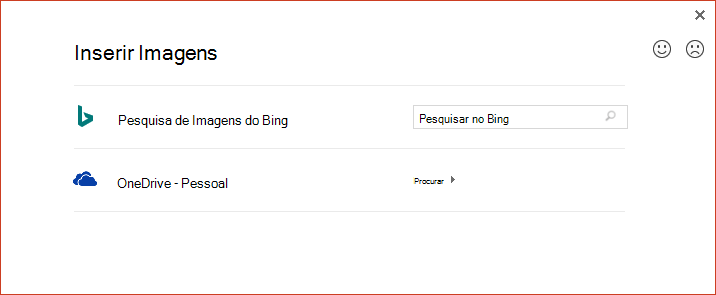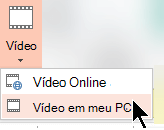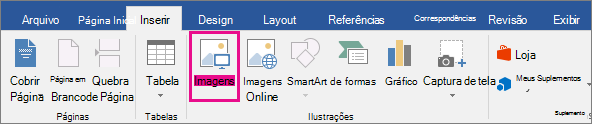Se estiver a ter problemas ao procurar imagens ou vídeos no seu OneDrive pessoal devido a uma limitação no Office, este artigo pode ajudá-lo a corrigir o problema.
Recuperar o acesso a imagens no seu OneDrive
Para adicionar imagens da sua OneDrive pessoal através de Imagens Online no Office novamente, tem de atualizarOffice 2016.
Existem duas tecnologias para instalar Office: Clique-e-Use e Microsoft Installer (MSI). O tipo de instalação que tem irá determinar como deve atualizar Office.
Para determinar se tem uma versão clique-e-use ou MSI do Office, siga estes passos:
-
Abra qualquer aplicaçãoOffice.
-
Aceda ao separador Ficheiro no friso e selecione Conta.
-
Procure as opções de instalação.
-
As instalações Clique-e-Use terão um botão Opções de Atualização .
-
As instalações baseadas em MSI não têm um botão Opções de Atualização . Você verá apenas o botão Sobre o <nome do aplicativo>.
-
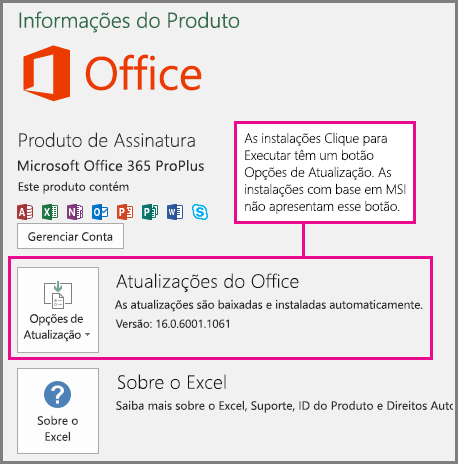
Selecione um título abaixo para obter mais informações.
Se tiver uma instalação Clique-e-Use do Office:
-
Na página Conta de > de Ficheiros , selecione Opções de Atualização e, em seguida, selecione Atualizar Agora.
Caso contrário, Office atualizações imediatamente. Depois de terminar, abra novamente a página Conta do > de Ficheiros e veja o número da versão do Office que está instalado. Atualizou com êxito para uma versão que corrige o problema das Imagens Online quando o número da versão é, pelo menos:
Office 2016 :
Canal
Número mínimo da versão
Canal Atual
16.0.9001.2138
Canal Empresarial Semestral (Visualização)
16.0.9001.2138
Canal Empresarial Semestral
16.0.8431.2137
Se Atualizar Agora estiver desativado, significa que a sua organização controla quando atualiza para uma nova versão do Office. Terá de esperar até que a sua organização receba uma atualização do Office para corrigir este problema de imagem online.
Se ainda não tiver atualizado para uma versão adequada do Office, pode seguir os passos em Inserir ficheiros de vídeo ou imagem com a aplicação OneDrive.
Se tiver uma instalação baseada em MSI do Office, o utilizador ou o administrador devem instalar primeiro o seguinte patch:
-
Office 2016:KB4011632
Depois de instalar o patch, pode adicionar novamente imagens através de Imagens Online (conforme descrito no artigo Inserir imagens).
Se ainda não instalou o patch, pode seguir os passos em Inserir ficheiros de vídeo ou imagens com o OneDrive.
Inserir ficheiros de vídeo ou imagem com a aplicação OneDrive
Pode adicionar um vídeo ou imagem de umOneDrive pessoal a uma aplicaçãoOffice. Primeiro, certifique-se de que o ficheiro está no seu computador com a aplicação de ambiente de trabalhoOneDrive.
-
Se o PC estiver a executar Windows 10, a aplicação OneDrive já está incorporada no seu sistema e está pronto para utilizar o separador Inserir, conforme descrito nos passos seguintes.
-
Se tiver um Mac ou se o seu PC estiver a executar uma versão anterior do Windows, aceda a https://onedrive.com/download para transferir a aplicação OneDrive. Após a instalação, está pronto para utilizar o separador Inserir , conforme descrito nos passos seguintes.
Observação: A aplicação OneDrive mantém uma cópia sincronizada de todos os seus ficheiros de OneDrive no computador. Veja um vídeo de dois minutos para ver como funciona.
-
Abra qualquer aplicaçãoOffice.
-
Aceda ao separador Inserir do friso. Tem as seguintes opções:
-
Para o PowerPoint: selecione Vídeo > Vídeo em O Meu PC.
-
Para todas as outras aplicações: selecione Imagens > Este Dispositivo.
-
-
Selecione OneDrive – Pessoal na lista de localizações no lado esquerdo da caixa de diálogo.
-
Navegue até ao ficheiro que pretende inserir, selecione-o e, em seguida, selecione Inserir.
Inserir um ficheiro que transferiu do OneDrive.com
Se não quiser ter a aplicação OneDrive instalada no seu computador, pode utilizar os seguintes passos para inserir um ficheiro OneDrive numa aplicação do Microsoft 365:
Transfira o ficheiro a partir do OneDrive e, em seguida, insira-o
-
Aceda a https://onedrive.com e inicie sessão com a sua Conta da Microsoft.
-
Navegue para a pasta que contém os seus ficheiros e selecione a fotografia ou vídeo que pretende inserir.
-
Selecione Transferir e guarde o ficheiro no seu computador.
-
Na sua aplicação, selecione o separador Inserir e, em seguida, selecione Imagens ou (apenas no PowerPoint ) Vídeo > Vídeo em O Meu PC. Em seguida, aceda à localização onde transferiu o ficheiro no passo 3.
-
Selecione o seu ficheiro e, em seguida, selecione Inserir.
Confira também
Criar ou encontrar imagens no Microsoft 365
Inserir imagens no Microsoft 365 para Mac
Adicionar Clip-art no seu arquivo
Baixar arquivos e pastas do OneDrive ou do SharePoint
Inserir e reproduzir um ficheiro de vídeo a partir do seu PC ou OneDrive